WordPress là một Hệ thống quản lý nội dung mạnh mẽ cung cấp năng lượng cho hơn một nửa số trang web trên internet. CRM tích hợp giúp một người dễ dàng tạo trang web ngay cả khi bạn chưa từng viết chương trình máy tính trước đây. Mặc dù rất dễ dàng để hiển thị một khối văn bản bình thường trên trang web WordPress, nhưng điều tương tự không thể xảy ra đối với mã máy tính. Một đoạn mã phải được hiển thị đầy đủ để người xem phân tích và hiểu nó. Và đó là nơi các khối mã WordPress xuất hiện.

Nếu bạn muốn biết cách sử dụng các khối mã trong WordPress, bạn đã đến đúng nơi. Trong bài viết này, chúng tôi sẽ hướng dẫn bạn toàn bộ quy trình để bạn có thể bắt đầu chia sẻ các đoạn mã với độc giả của mình. Tiếp tục đọc để tìm hiểu thêm.
Cách sử dụng Khối mã trong WordPress
Hiển thị một chương trình máy tính dưới dạng văn bản trang web bình thường có thể là một thảm họa. Nhiều người dùng sẽ khó hình dung và khó hiểu. May mắn thay, nhiều trình chỉnh sửa WordPress có tính năng khối mã cho phép bạn hiển thị chương trình máy tính ở định dạng mã.
May mắn thay, việc sử dụng các khối mã để hiển thị mã máy tính là tương đối dễ dàng. Để bắt đầu, bạn cần chuyển sang trình chỉnh sửa WordPress gốc vì một số plugin văn bản có thể không có tính năng này. Khi bạn đã hoàn thành việc đó, hãy làm theo các bước sau để thêm một khối mã trên trang web:
- Mở trang web mà bạn muốn thêm khối mã vào bằng cách nhấp vào nút “Mới”.
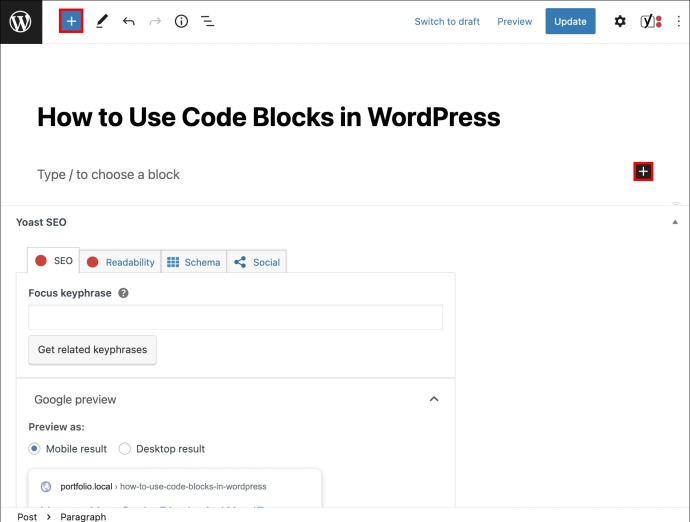
- Nhập “/code” và nhấn “Enter”.
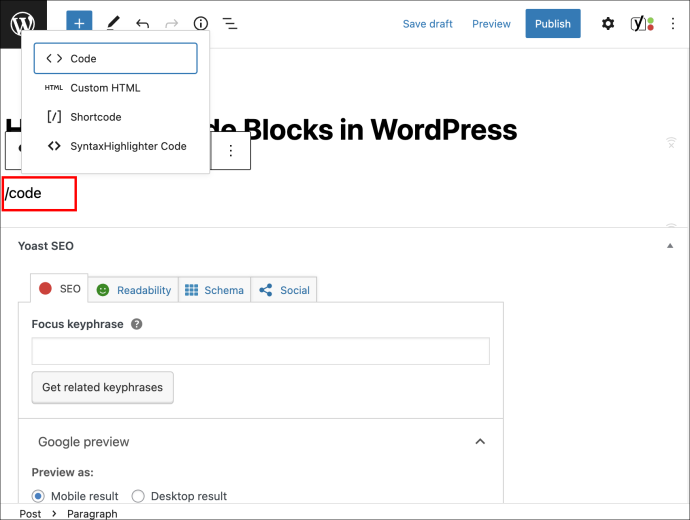
- Nhập hoặc dán mã bạn muốn hiển thị và nhấn phím “Enter”.
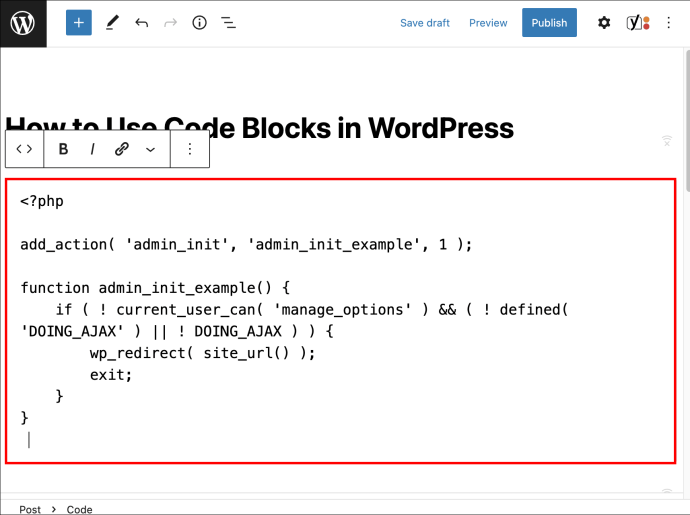
- Bạn có thể sử dụng thêm thanh công cụ khối mã để tùy chỉnh giao diện của mã bạn vừa viết. Chẳng hạn, bạn có thể sử dụng nút “B” để in đậm một dòng hoặc nút “i” để in nghiêng.
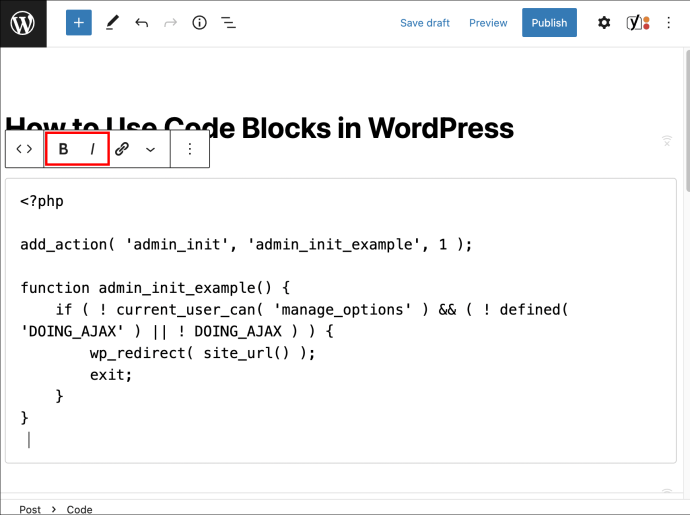
- Khi bạn đã hoàn tất việc tạo trang web của mình, hãy nhấp vào nút “Xem trước” để xem khối mã sẽ trông như thế nào trên phiên bản trực tiếp.
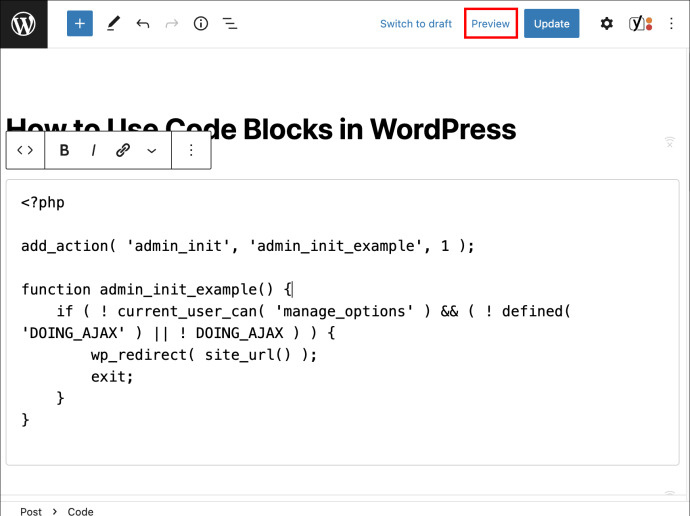
- Nếu hài lòng với kết quả cuối cùng, hãy nhấn nút “Cập nhật” để những người khác cũng có thể xem khối mã.
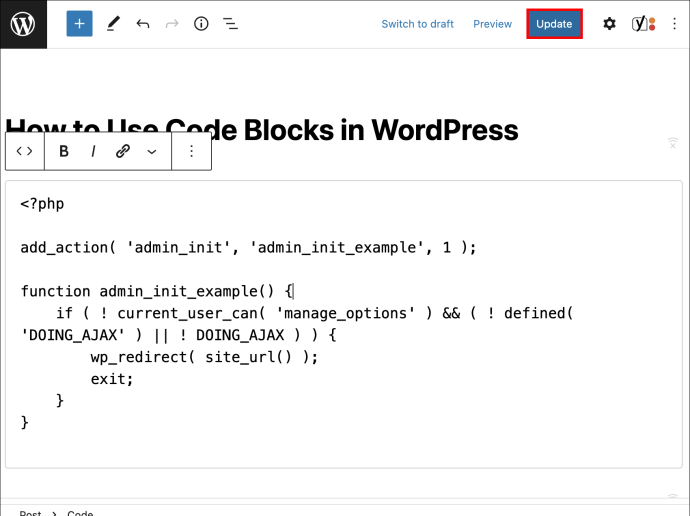
Cách thay đổi kiểu chữ của khối mã của bạn
Kiểu chữ nói lên nhiều điều và có thể tạo ra hoặc phá vỡ tính thẩm mỹ của không chỉ khối mã của bạn mà còn của toàn bộ trang web. Để thay đổi kiểu chữ của khối mã của bạn, hãy làm theo các bước sau:
- Đánh dấu khối mã có kiểu chữ mà bạn muốn thay đổi.
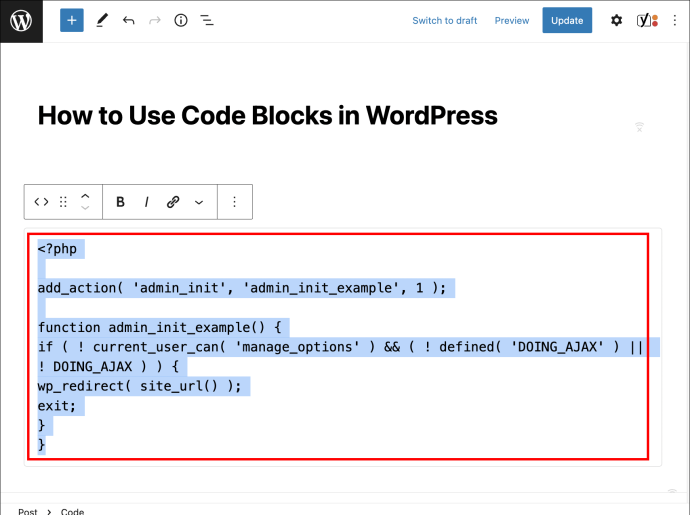
- Nhấp vào biểu tượng “Cài đặt” ở góc trên cùng bên phải của màn hình.
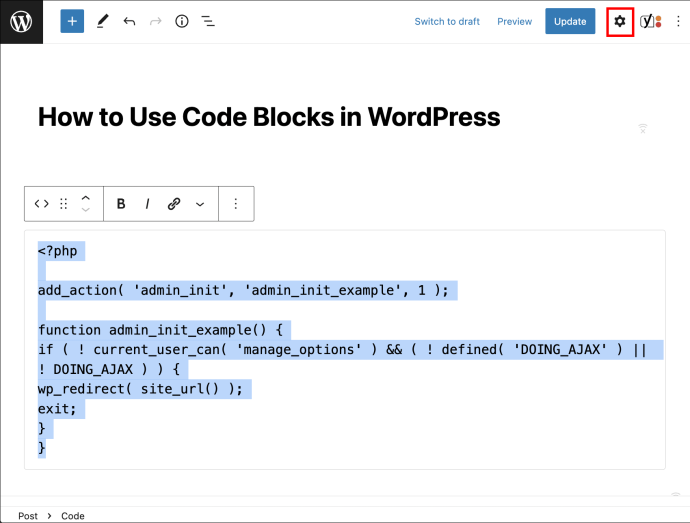
- Trong phần “Kiểu chữ”, chỉ định kiểu chữ ưa thích của bạn.
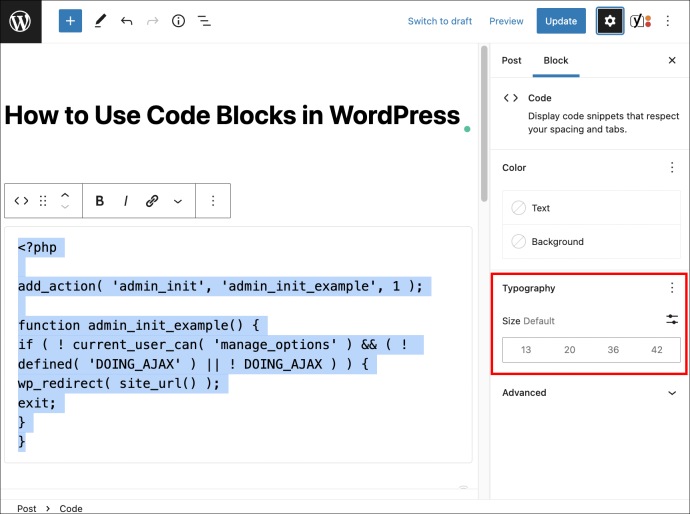
- Nhấp vào nút “Cập nhật” để lưu các thay đổi.
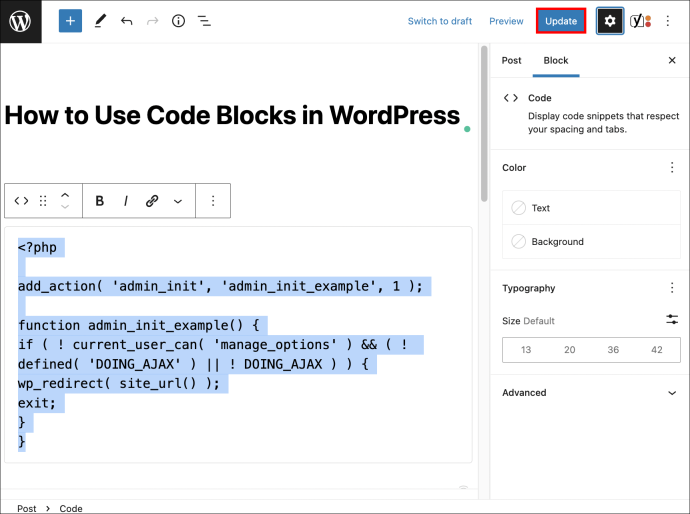
Bạn có thể tùy chỉnh thêm tính thẩm mỹ của khối bằng cách thay đổi màu sắc, nền, khoảng cách giữa các chữ và khoảng cách giữa các dòng.
Ví dụ: nếu bạn có một trang web có chủ đề tối, bạn cũng có thể muốn khối mã của mình có nền khác.
Cách xóa khối mã trong WordPress
Các khối mã không tồn tại vĩnh viễn và giống như bất kỳ yếu tố nào khác của trang web WordPress, bạn có thể xóa chúng. Đây là cách thực hiện quy trình:
làm thế nào để chuyển nhạc từ máy tính sang ipod nano mà không cần itunes
- Mở trang web hoặc bài đăng có khối mã mà bạn muốn xóa.

- Nhấp vào khối mã bạn muốn xóa để đánh dấu nó.

- Trên tiện ích bật lên ngay trên đầu khối mã, nhấp vào ba dấu chấm.
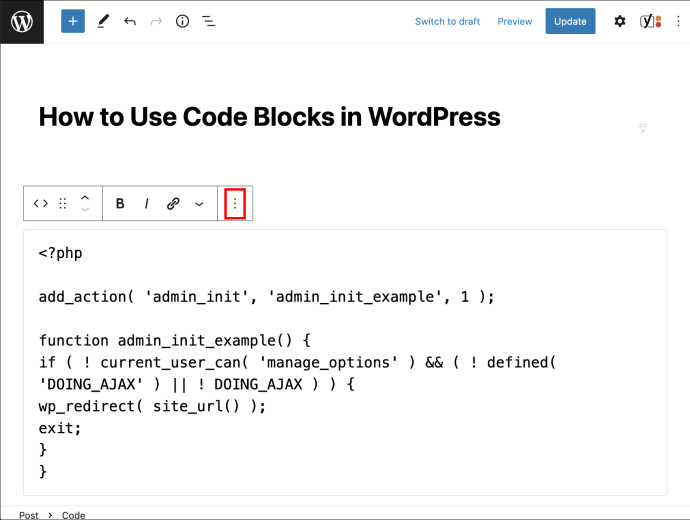
- Từ các tùy chọn, hãy chọn “Xóa mã”.
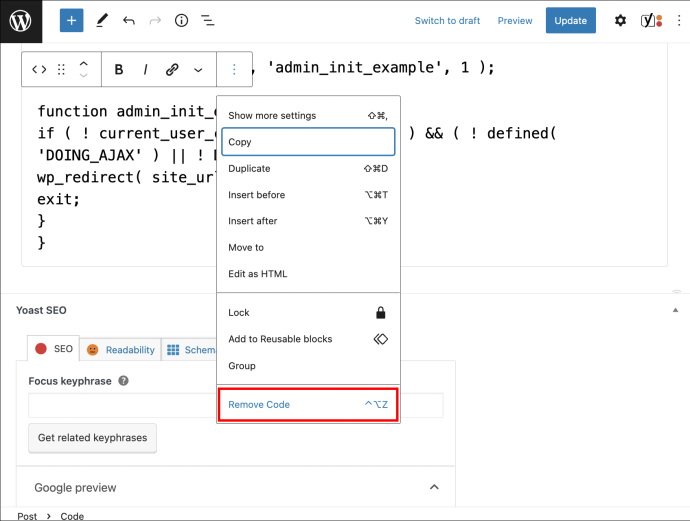
Hành động trên sẽ xóa toàn bộ khối mã khỏi trang web. Ngoài ra, bạn có thể chỉ cần chọn khối và nhấn phím “Xóa”. Bạn cũng có thể nhấn các phím “Ctrl” + “Shift” + “Z” cùng lúc và điều đó sẽ đạt được kết quả tương tự.
Cách chỉnh sửa khối mã đã xuất bản
Thỉnh thoảng, bạn nhất định mắc lỗi. Bạn cũng có thể tình cờ tìm ra một cách tốt hơn để thực hiện ý tưởng thông qua mã. WordPress cho phép bạn chỉnh sửa các khối mã hiện có bằng cách làm theo hướng dẫn bên dưới:
- Mở trang có khối mã mà bạn muốn chỉnh sửa.

- Nhấp vào “Chỉnh sửa”.
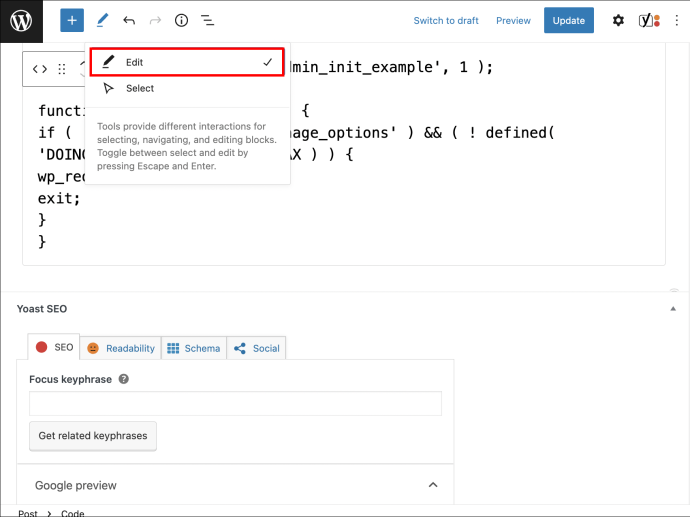
- Nhấp vào khối mã để bật chỉnh sửa mã.

- Sau khi bạn thực hiện xong các thay đổi, hãy nhấp vào nút “Cập nhật”.
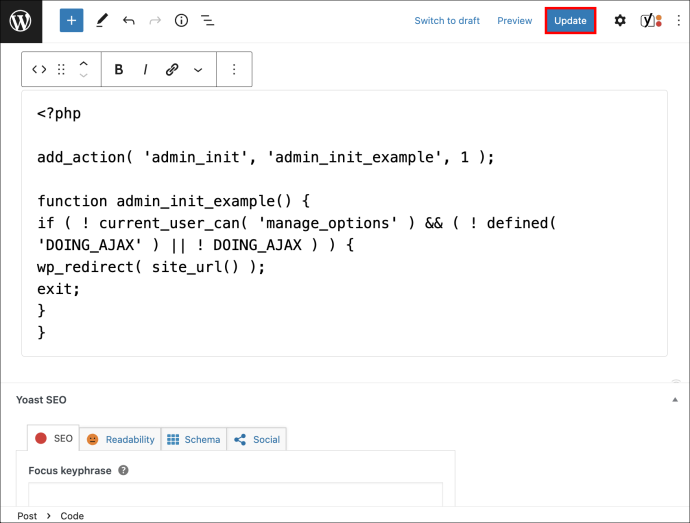
Cách thêm khối mã vào trang web WordPress của bạn bằng plugin
Nếu bạn thường thêm các đoạn mã vào trang web của mình, thì tốt nhất bạn nên có một plugin mạnh mẽ hơn để trợ giúp bạn. Một khối mã mạnh mẽ và tuyệt vời phổ biến là SyntaxHighlighter được phát triển cắm vào.
Plugin này có lợi thế hơn Trình chỉnh sửa WordPress gốc vì:
- Nó làm nổi bật số dòng trong một đoạn mã
- Nó hỗ trợ nhiều ngôn ngữ lập trình
- Nó cho phép người xem của bạn sao chép và dán mã được hiển thị
Đây là cách sử dụng plugin để quản lý các đoạn mã trên trang web của bạn tốt hơn:
- Cài đặt và kích hoạt SyntaxHighlighter được phát triển cắm vào.
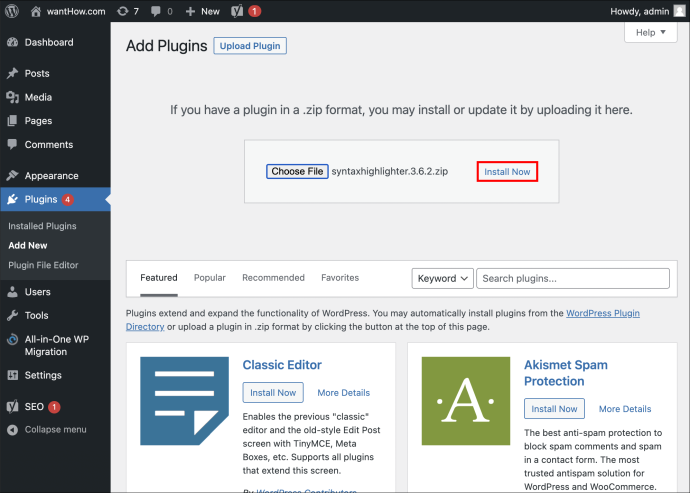
- Mở trang hoặc đăng nếu bạn muốn thêm khối mã.
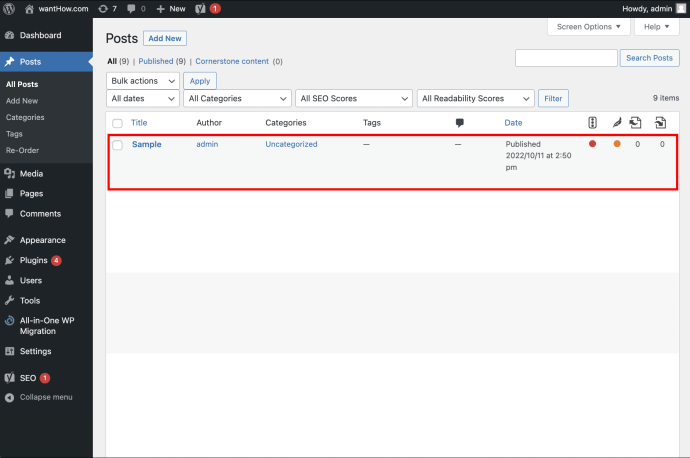
- Bật chỉnh sửa và nhấp vào nút dấu cộng.
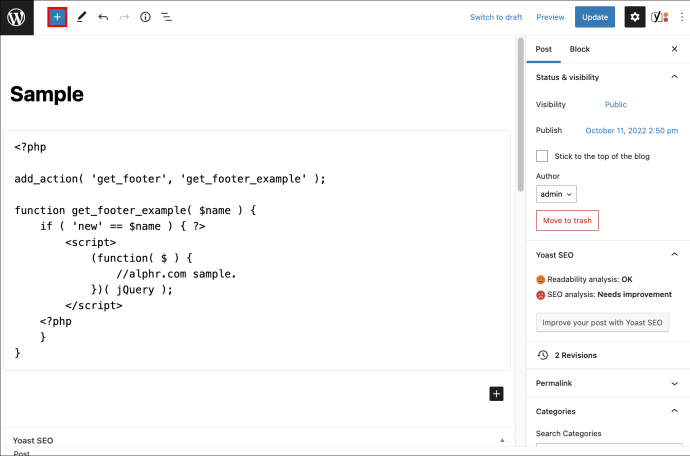
- Tìm kiếm “SyntaxHighLighter Evolved” và mở kết quả đầu tiên xuất hiện.
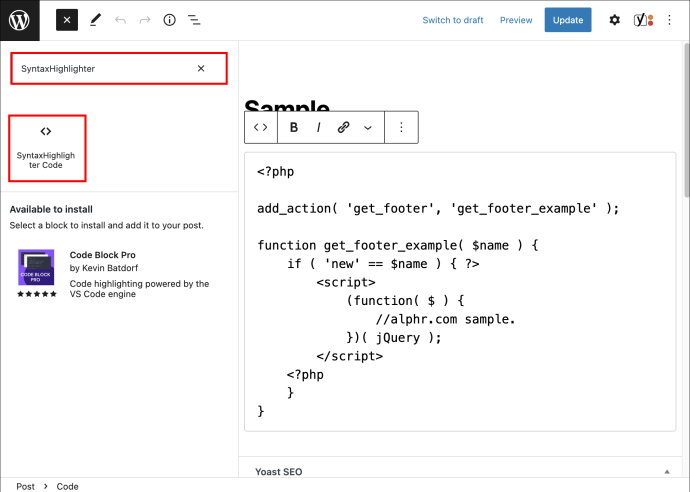
- Dán hoặc viết mã vào khối mã có sẵn.
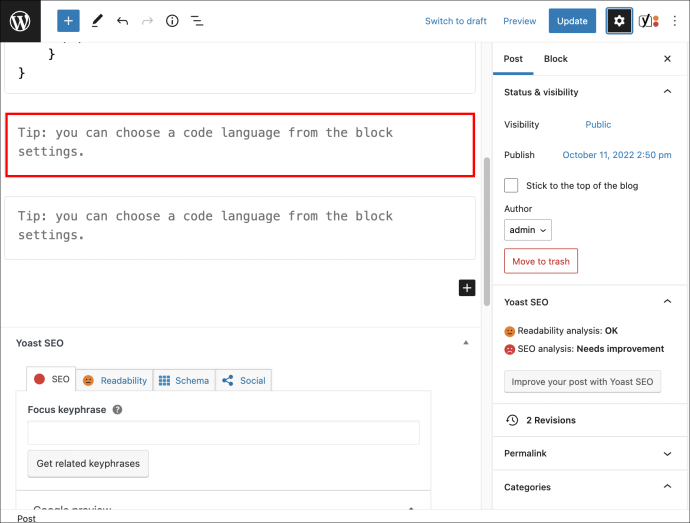
- Nhấp vào biểu tượng cài đặt ở góc trên bên phải màn hình và điều hướng đến tab “Chặn”.
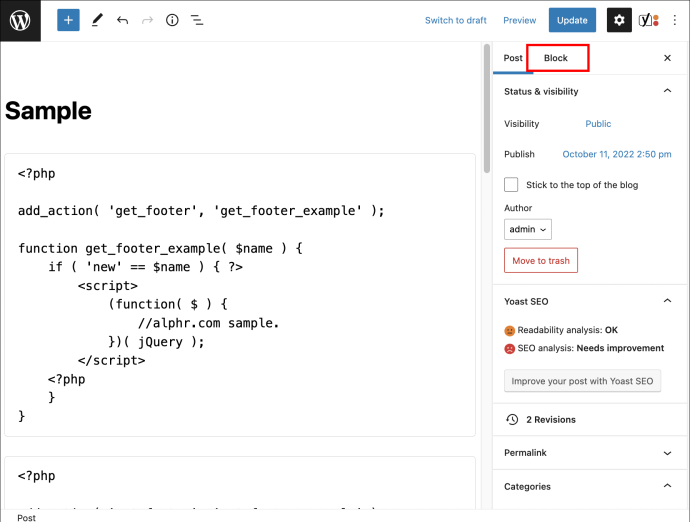
- Chỉ định cách bạn muốn đánh số của mình xuất hiện và dòng mã nào bạn muốn được đánh dấu.
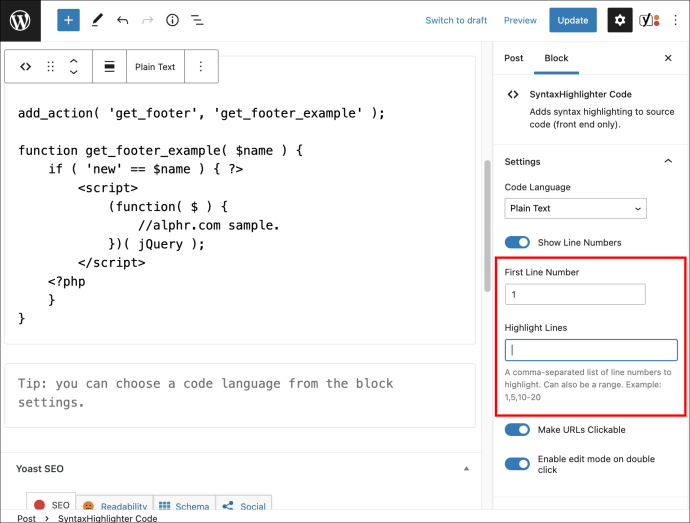
- Bạn cũng có thể bật tùy chọn “Tạo URL có thể nhấp được” nếu bạn muốn làm cho mã của mình có thể nhấp được.
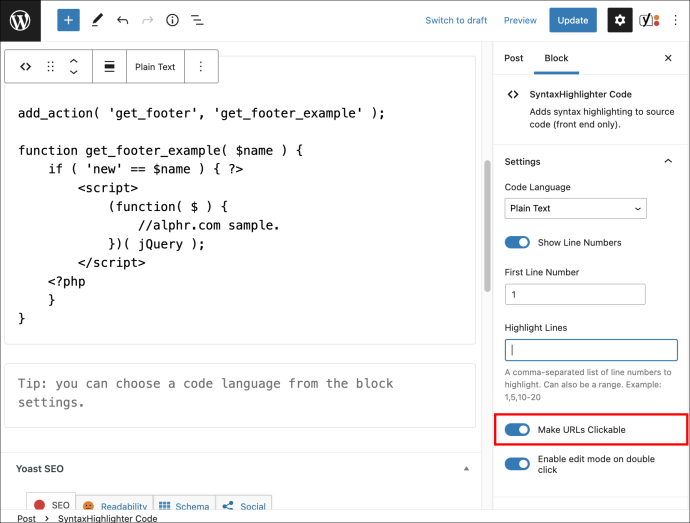
Để thay đổi sơ đồ màu và định dạng của khối mã, hãy làm theo các bước sau:
bấm vào đây để nhập thông tin đăng nhập gần đây nhất của bạn
- Chuyển đến “Cài đặt” và điều hướng đến phần “SyntaxHighlighter”.
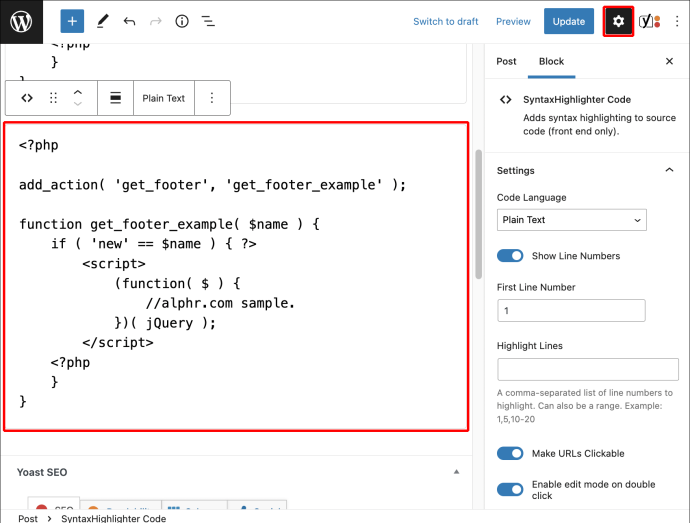
- Thay đổi chủ đề của khối của bạn.
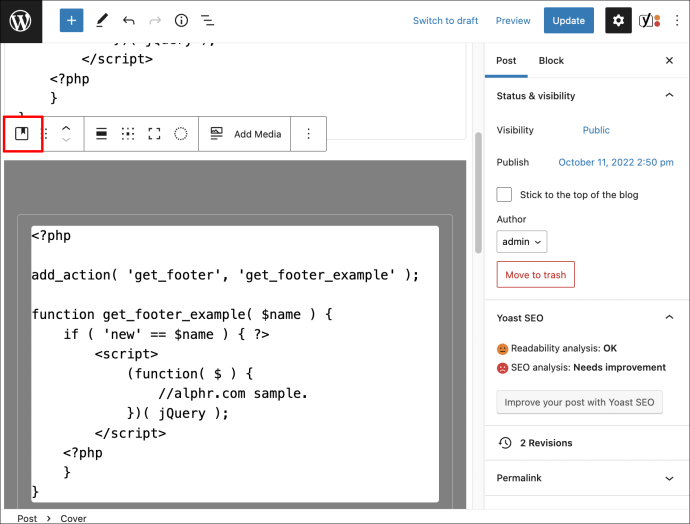
- Nhấn “Lưu” “Xem trước” để xem trước các thay đổi sẽ trông như thế nào trong chế độ trực tiếp.
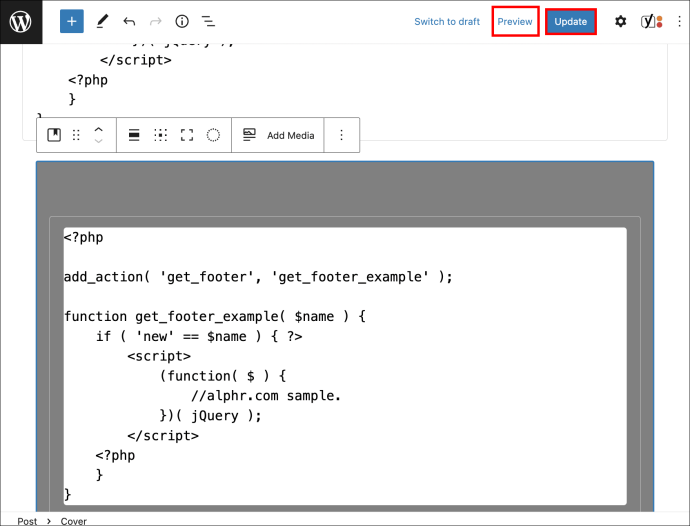
Câu hỏi thường gặp bổ sung
Làm cách nào để tạo một khối mã thành một liên kết có thể nhấp được?
Để tạo một khối mã thành một liên kết bằng trình chỉnh sửa WordPress, hãy làm theo các bước sau:
1. Chọn dòng mã bạn muốn hoạt động như một liên kết.
2. Từ tiện ích bật lên, hãy chọn biểu tượng liên kết. Ngoài ra, bạn có thể nhấn các phím “Ctrl” + “K” trên bàn phím của mình.
3. Nhập URL mà bạn muốn mã liên kết đến và nhấn phím “Enter”.
Tôi có thể đánh dấu mã bằng trình chỉnh sửa khối mã mà trình chỉnh sửa WordPress cung cấp không?
Không, khối mã do trình chỉnh sửa WordPress gốc cung cấp không cho phép người dùng sao chép và dán mã. Để làm như vậy, bạn sẽ cần sự trợ giúp của plugin chỉnh sửa khối mã nâng cao như plugin “SyntaxHighligher Evolved”.
Elementor có tính năng chặn mã không?
windows 10 vô hiệu hóa aero snap
Elementor là một plugin kéo và thả phổ biến được sử dụng để xây dựng các trang web WordPress. Thật không may, nếu bạn đang sử dụng plugin để tạo trang web, bạn sẽ không tìm thấy khối cho phép bạn định dạng chương trình máy tính trên trang web của mình. Do đó, bạn phải chuyển sang trình chỉnh sửa WordPress thông thường để hoàn thành tác vụ.
Đưa trang web của bạn lên và chạy
Cho dù bạn điều hành một blog lập trình hay chỉ đơn giản là muốn chia sẻ các đoạn mã trên trang web của mình, thì việc biết cách sử dụng các khối mã trong WordPress là vô cùng quan trọng. Các khối mã sẽ mang đến cho độc giả của bạn một khoảng thời gian dễ dàng và tăng tổng thể trải nghiệm người dùng trên trang web của bạn. Và như bạn có thể thấy, việc chèn các khối mã là một quá trình tương đối dễ dàng, đặc biệt là với trình chỉnh sửa gốc của WordPress.
Bạn đã thử sử dụng các khối mã mà WordPress cung cấp chưa? Còn plugin SyntaxHighlighter Evolved thì sao? Hãy chia sẻ với chúng tôi kinh nghiệm của bạn trong phần bình luận bên dưới.









